Memperkenalkan kembali salah satu aplikasi untuk mencetak daftar nama undangan pada Label Undangan nomor 103, dan ini merupakan generasi ke-3. Aplikasi ini dibuat dikarenakan pada Lebel Undangan 103 (generasi pertama) begitu banyaknya sahabat baik online ataupun offline yang mengeluh karena program MailMergenya tidak berjalan. Admin memakluminya berhubung pada “Label Undangan 103” itu menggunakan dua file yaitu type Ms.Word dan Ms.Excel dengan menggunakan fasilitas Mail Merge. Admin menyadari pula pada Mail Merge tersebut ada pengaturan yang harus dilaksanakan selangkah demi selangkah dan itu membuat repot. capee dehhhh…
.
Pada aplikasi Label Undangan Versi 05.14 (generasi ke-2) ini, Alhamdulillah, Admin sudah berusaha semaksimal mungkin menyederhanakan format label tersebut dan mudah-mudahan kerjaan para sahabatpun menjadi lebih ringan dan mudah.
Catatan:
Pada Format Label Undangan V.05.14 merupakan sebuah file excel yang didalamnya terdapat sheet HOME sebagai tampilan awal dan berisi beberapa informasi, di sana ada 2 menu yang akan mengantarkan anda ke sheet berikutnya, yaitu sheet untuk DAFTAR NAMA para undangan dan sheet untuk CETAK LABEL undangan. untuk beralih ke sheet-sheet tadi, kita tinggal mengklik menu yang diinginkan.
Perlu diperhatikan pula, pada sheet daftar nama di atasnya ada indikator berupa Info Efullama sebagai pemberitahuan status untuk daftar nama yang sedang/sudah sahabat ketik. di sana sudah ada nama-nama undangan sebagai contoh, kita hanya dapat merubah/menghapus pada kolom “nama” dan “alamat” saja, sedangkan untuk kolom “di” itu sudah otomatis termasuk data-data yang lainnya.
Jika pada “Info efullama” sudah tertuliskan jumlah seluruh tamu undangan dan jumlah halaman/lembaran kertas label yang harus tersedia, maka diteruskan dengan mengklik menu CETAK LABEL.
Pada sheet Cetak Label ada icon Tambah (+) dan icon Kurang (-), klik di gambar segitiga kecilnya (seperti menu untuk merubah volume/chanel), setiap satu kali klik icon tersebut maka data akan berubah per 12 daftar nama, lalu kita klik menu Print atau menekan Ctrl+P, jika sudah selesai print satu lembar, maka klik lagi icon tadi 1x lalu laksanakan print, dan seterusnya hingga selesai.
Jika daftar nama undangan yang akan di print sudah habis, maka secara otomatis akan muncul peringatan “STOP” pada label tersebut.
selesai…
.
Sahabat bisa mendapatkan aplikasi V.05.14 di atas dengan klik di sini!
semoga bermanfaat.
Aplikasi Label Undangan Terbaru Versi 08.15.
Aplikasi Label di bawah ini merupakan generasi ke-3 yang sudah dilengkapi dengan menu/fungsi untuk mengedit kata “DI” menjadi huruf kecil/kapital dan ada ruang/kolom baru untuk menambahkan suatu nama Lembaga/Instansi atau Profesi seseorang yang akan kita undang. (contoh terlampir).
Sahabat bisa mendapatkan aplikasi V.08.15 dengan klik di sini!
semoga bermanfaat.
Jangan lupa sertakan kesan dan pesan yang membangun demi kemajuan web ini.
terimakasih untuk kunjungannya.
.
Lagu romantis dalam Bahasa Sunda “Sono kamanehna”
081116_5363v
.

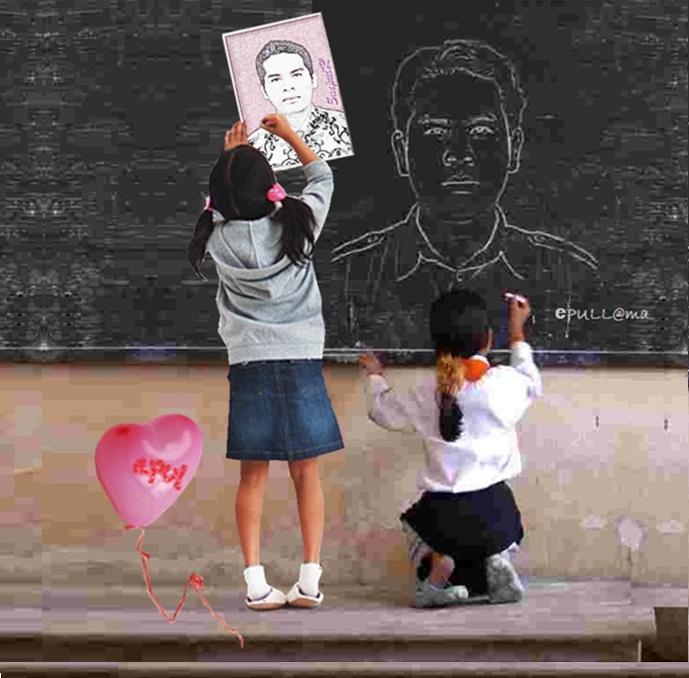
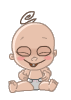
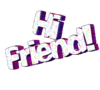



Selamat Malam ..
permisi agan mau menanyakan ttg aplikasi cetak label undangan bagaimana cara menambah kata “Di” pada row ke bawah soalx sy tidak bisa menambahnya karena di proteksi dng password ..
terima kasih sy ucapkan
Selamat malam lagi. untuk aplikasi Admin memberikan blangko 1180 baris, jika daftar undangannya melebihi dari itu ada 2 cara yaitu ditik lagi setelah daftar yang pertama dicetak, yang kedua dengan cara membuatkan file yang baru lagi.
Kalau Bisa untuk nama font bedain kang lebih besar sedikit alamat boleh kecilin
Ya terimakasih untuk saran2nya… kalau dirubah lagi nantinya akan merubah lagi pada ukuran labelnya, sehingga lebih lama lagi untuk mengepaskannya.
selamat sore . kalau cuma input nama saja, tanpa “di” dan “alamat” bagaimana solusinya? trims
Pada kolom “DI” teratas yang berwarna kuning disana diinput space saja begitupun pada cel-cel “alamat” diisi dengan space, kalau dihilangkannya dengan cara dihapus/del nanti kelabelnya akan muncul angka nol “0”. tetapi posisi nama pada labelnya akan tetap berada di atas (tidak dapat diketengahkan).
terimakasih untuk kunjungannya.
selamat malam .. untuk mengubah font pada label caranya gmn? soalnya semua menggunakan protect .. boleh tau passwordnya ???
sudah terbuka protectnya…
Selamat malam.. untuk mengubah font pada label caranya bagaimana? soalnya semua menggunakan protect .. boleh tau passwordnya ??
Ya kang di protect, saya pun ingin mengubah font menjadi arrial narrow / time news roman nih. Terima kasih.
sengaja di protect karena format dari lebar labelnya sudah dipaskan dengan jenis huruf yang ada. jika jenis hurufnya dirubah ini akan merubah pula ke lebar labelnya dan secara otomatis print yang dihasilkan tidak akan sesuai dengan yang diharapkan. (sesuai percobaan… bergeser 1mm saja akan berpengaruh bergesernya label terbawah sampai 4mm, sedangkan kita tahu lebar dan tinggi masing2 huruf itu berbeda2).
semoga memakluminya.
kang,,,aplikasi ini bisa gak untuk printer dot?
belum dicoba. tapi kayaknya insya Allah bisa…
haturnuhun kang tos ngabantu tp aya ganjalan kang, kalo huruf nya ga bisa di rubah yang pesen nya rada bawel pingin huruf nya beda dari yang biasanya? mohon bantuan na huhun
hehe, ga bisa kang, walaupun dikasih passwordnya tentunya nanti akan merubah baris/kolom, sehingga hasil cetaknyapun akan tidak memuaskan.
kang untuk buka protectnya gimana, soalnya pas di print tulisanya tidak pas. dikolom label paling bawah tulisanya kebawahan. bisa tolong bantu kang
Permasalahan yang utama ada pada batas Label dan tepi atas kertas, diusahakan 2 mm
punya file aplikasi dupak kenaikan pangkat guru pns mas? kalau ada share donk. thanx
Untuk Dupak belum sempat dibikin.
Kang untuk buka protectnya gimana, soalnya pas di print tulisanya tidak pas dikolom label dibawahnya turun dikit-dikit sehingga yang dibawahnya tidak pas
untuk formatnya sudah pas, memang dalam tampilan tabelnya kelihatan tidak sama besar kolomnya tetapi hasil printnya sudah sesuai.
Pada intinya itu terletak dari ukuran batas atas (antara batas pinggir kertas atas dengan batas pinggir label atas) diusahakan berjarak 2mm.
atau lihat ada tutorial pada halaman menunya. dapat dicoba lagi dengan aplikasi label undangan yang versi terbaru..
Selamat malam kang.
Mau tanya nih, saya sudah mengetik mengikuti arahan, namun pada kolom info sebelah kolom jumlah halaman ada peringatan “Data alamat ada 30 yang harus diperbaiki”. Maksudnya apa ya kang..? Biar lebih jelas, boleh saya minta e-mail..? Agar lanjut tutornya melalui e-mail, sebelumnya saya ucapkan terima kasih atas modulnya ya, sangat berguna sekali.
malam kembali…
untuk format labelnya yang versi berapa ya… mau di cek dulu…
mau tanya, setting kertasny gimana ya ? pilih kertas tipe apa dan ukuranny apa ? pake printer canon e400
admin mencobanya memakai canon pixma, dicoba dulu pakai kertas HVS lalu bandingkan posisi keluarnya dengan label undangan…
Itu kertas labelnya pake merk apa ya mas?
kang ada aplikasi label undangan yg isi 18 kolom ga?
Belum ada.. baru no 103 saja dengan beberapa versi
malam agan,untuk ganti warna g bisa y gan?
iya, udah diprotect biar tidak ada perubahan (khususnya ukuran) sehingga hasil cetak sesuai dengan ukuran labelnya…
gan ane mau nambahin gambar di label gimana caranya ya ?
Untuk memasukkan gambar tidak dapat dilakukan karena halamannya dalam keadaan terprotect, untuk menjaga agar kolom dan baris tidak berubah….
Siang kang, saya sudah coba untuk print nama undangan sesuai arahan namun posisi tata letak nama pada saat diprint itu tidak pas, untuk baris pertama pas pada kolom label, akan tetapi pada baris kedua sampai keempat tidak pak, saya menggunakan labeu No. 103 merek ABC dan print menggunakan printer “HP Loser Jet P1102” model tinta toner, apa ada salah diprinternya? mohon solusinya. Terimakasih
Maaf abru aktif. permasalahan banyak ditemukan sekitar :
a. Batas atas kertas ke label diusahakan berjarak 2mm (biasanya berjarak 5mm). dicoba kalau ada merk Diamond, atau dicoba dulu dengan memotong sebagian jarak batas atasnya.
b. Pengaturan perataan katrid pada printer, ada yang rata tengah, ada juga yang rata samping. kami memakainya rata tengah.
c. untuk jarak antar label pada format file memang tidak sama tetapi hasil cetaknya sudah pas untuk isi label. jadi kalau dari atasnya lebih 1 mm saja maka ke bawahnya saat dicetak akan bergeser beberapa mm.
mudah2 dapat diatasi lagi.
Untuk versi yang saya pakai itu versi terbaru V-08-15
Ada versi yang terbaru lagi…
Mas mau tanya.
Saya pakai diamond no. 103, baiknya pakai versi ma? apakah itu bisa langsung beberapa halaman?
saya juga pernah pakai diamond, bebas mau versi berapa juga, yang penting batas atas labelnya max 2-3 mm, untuk versi yang terbaru menunya lebih lengkap.
saat mau cetak tampilan labelnya cuman ada 1 halaman, tetapi kita bisa mencetak beberapa halaman sesuai dengan banyak tidaknya nama2 yang akan diundang. (untuk tekhnis sudah ada di aplikasinya).
Permisi ka, izin download, aplikasinya bagus banget…
sy mau ganti fontnya kalau boleh sy minta passwordnya untuk unprotect sheets.. gapapa kalau ga pas nanti sy coba benerin. terima kasih banyak
Dipersilahkan untuk berkunjung ke Aplikasi Cetak Label versi terbaru nya, link nya ada di bawah secara berurutan..
terimakasih untuk kunjungannya…